Как восстановить страницу в Одноклассниках после удаления?
Если у вас внезапно пропала страница в Одноклассниках, не пугайтесь – в большинстве случаев это можно легко исправить. Профиль в социальной сети может стать недоступен по следующим причинам:
- Вы удалили свой аккаунт.
- Страницу взломали мошенники.
- Вас заблокировала администрация Одноклассников.
Для каждого варианта своя инструкция действий по восстановлению страницы. Но сначала убедитесь, что она удалена. Возможно, вы просто забыли пароль или логин и поэтому не можете войти. В этом случае нажмите ссылку «Забыли пароль?» возле окна входа на главной странице. Восстановить данные можно по фамилии, логину, электронной почте, через телефон, ссылке на профиль.
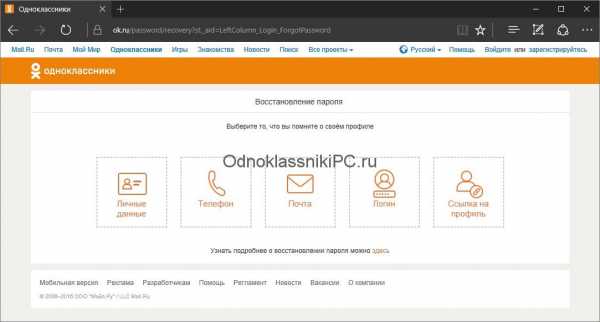
Следуйте подсказкам системы и вы войдете в свой аккаунт. Войти таким способом можно даже без логина и пароля – надо сообщить правильные данные о себе (фамилию, имя, возраст, город проживания и телефон).
Укажите в поле Цель обращения – «Доступ» и выберите подходящую тему. Опишите подробно, но четко вашу проблему. Этот способ подойдет, если у вас больше нет доступа к электронной почте и номеру телефона, привязанным к странице. Без почты и без номера телефона получить доступ сложнее. Вам придется доказать администратору, что профиль принадлежит именно вам.
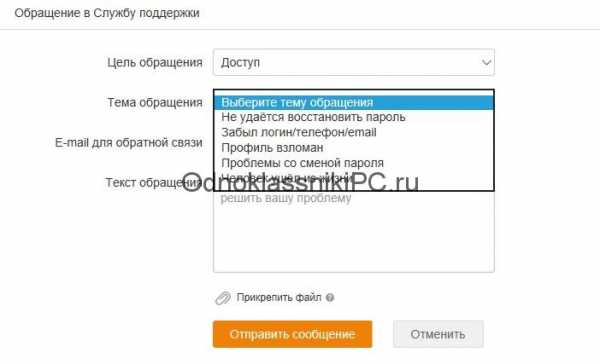
Вы удалили свой аккаунт
Социальная сеть предоставляет пользователям возможность удалить профиль. При этом стирается личная информация, переписка и фотографии.
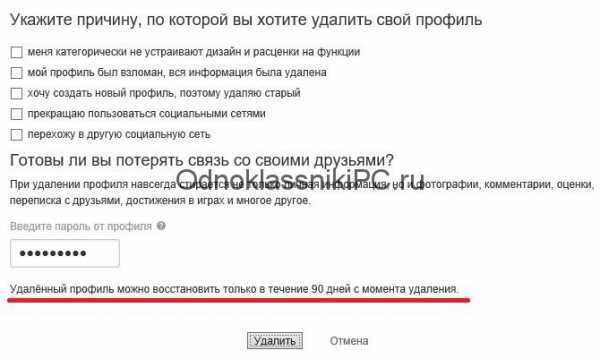
Если вы удалили (намеренно или случайно), а потом решили восстановить страницу в ОК, помните – официально это делают не позднее 90 дней после удаления. Если прошло меньше времени, то:
- На сайте социальной сети нажмите «Регистрация».
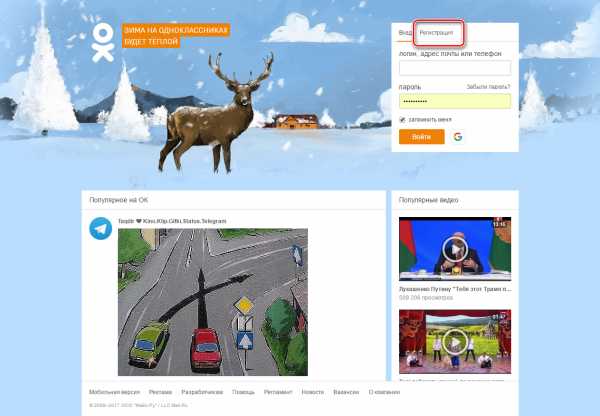
- Впишите телефон, привязанный к удаленному аккаунту.
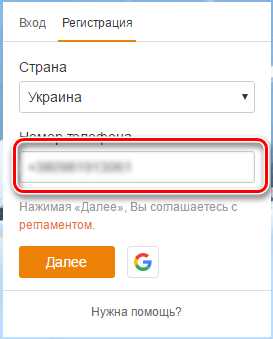
- Соблюдайте инструкции системы и введите код из СМС.

Сложнее вернуть профиль, если:
- к нему не был привязан номер телефона;
- телефон привязан, но вы поменяли номер;
- с момента удаления прошло больше 90 дней.
Не отчаивайтесь и напишите сообщение в Службу поддержки. Если существует техническая возможность вернуть профиль, то администратор отправит на указанную электронную почту инструкции по восстановлению.
Профиль взломали злоумышленники
Если однажды вы не сможете войти в социальную сеть с привычным паролем, то вы подверглись атаке хакеров. Вернуть взломанную страницу несложно. Если аккаунт активен, то нажмите «Забыли пароль?».
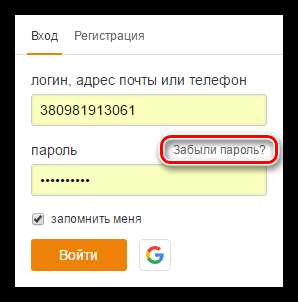
Получите временный пароль на почту или телефон и сразу поменяйте его. Выбирайте для защиты сложную комбинацию, длиной от 8 символов, из букв и цифр одновременно. Подобрать такую мошенникам будет сложнее.
В Одноклассниках действует система защиты от взлома. Если система заподозрит, что профилем пользуются злоумышленники, он будет заблокирован. В этом случае при входе вы увидите сообщение о блокировке.
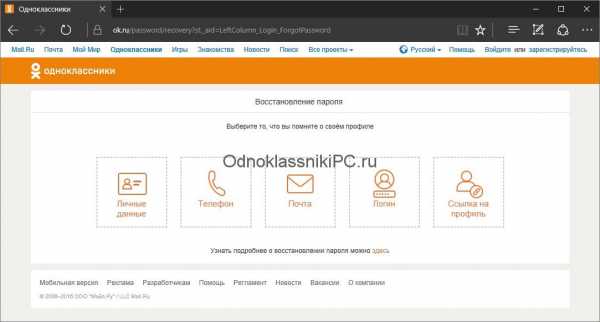
Вам будет предложено ввести логин, пароль и пройти проверку – действительно ли вы являетесь владельцем страницы. Укажите телефон или имена друзей по показанным фотографиям и аккаунт разблокируют.
Заблокировал администратор
Разберемся, почему и как в Одноклассниках администрация блокирует пользователей. Это происходит из-за нарушения правил: оскорбления других пользователей, разжигания вражды, написания нецензурных сообщений, рассылки спама и т. п. Согласно пунктам 6.4.2, 6.4.3, 6.4.4, 6.4.5 администратор может без предупреждения удалить любую информацию или весь аккаунт при наличии нарушений. Возможность восстановления в этом случае не предусмотрена.
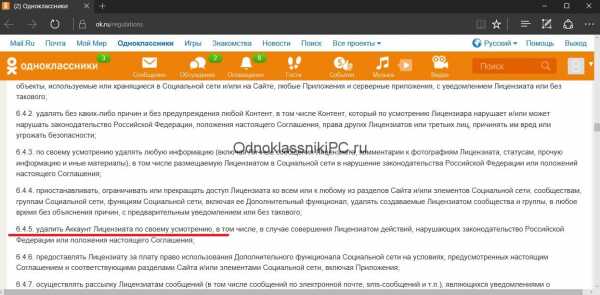
Можно ли восстановить заблокированный аккаунт, если нарушения сделаны третьим лицом? Да, но нужно отправить сообщение в службу поддержки. Заполните поля и опишите проблему, а далее следуйте полученным инструкциям.
odnoklassnikipc.ru
Как восстановить удаленную страницу ВКонтакте?
Если вы являетесь постоянным пользователем нашего сайта, то можете помнить статью, в которой мы рассказывали, как удалить свою страничку в ВК. Сегодня мы расскажем о том, как ее восстановить. К счастью, сделать это проще простого.
Итак, страничка удалена. При входе на нее ваши друзья будут видеть следующее:
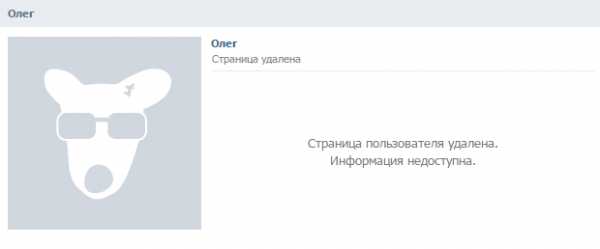
Что бы восстановить ее, вам необходимо зайти в свой аккаунт. Интересно, что с мобильного приложения попасть в свой аккаунт нам не удалось, поэтому, судя по всему, восстановление возможно только с помощью веб-версии или мобильной версии сайта.
Мы попали в аккаунт и видим следующее:

Нажмите «Восстановить свою страницу». Затем еще раз подтвердите свои действия, нажав уже на кнопку «Восстановить страницу».
Вуаля, страница восстановлена в целости и сохранности.
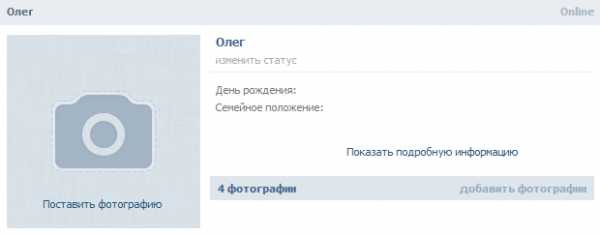
На момент написания статьи восстановить страницу можно на протяжении аж семи месяцев со дня ее удаления. Сделано это для того, что бы пользователь мог сам и без обращения в службу поддержки провести процедуру восстановления.
Затем вводите логин, e-mail или номер телефона.
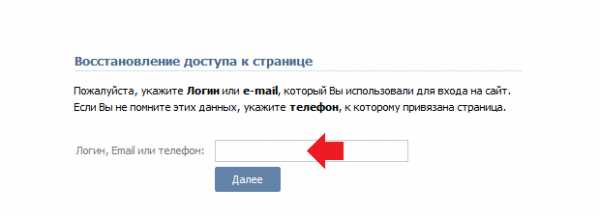
Вас спрашивают, к этой ли странице нужно восстановить доступ? Если все верно, нажимаете «Да, это верная страница» и ждете кода для смены пароля, который придет на телефон.
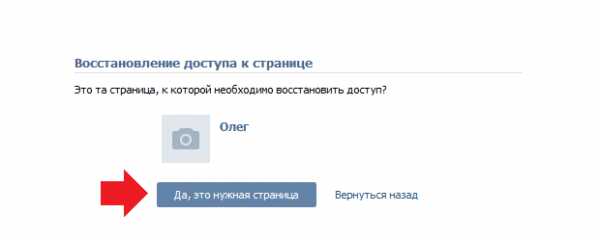
Доступ получен.
vkhelpnik.com
Как восстановить удаленную страницу в вк
Так, удалили вы свою страницу и тут вдруг надумали ее восстанавливать. Очень хорошо, если помните номер телефона и пароль, к которому она привязана, а также имеете доступ к этому телефону. В этом случае страница восстанавливается очень просто.
Восстанавливаем страницу вк, если все помним
Заходим на главную социальной сети Вконтакте. Вводим номер телефона и пароль и нажимаем на кнопочку «Войти»:
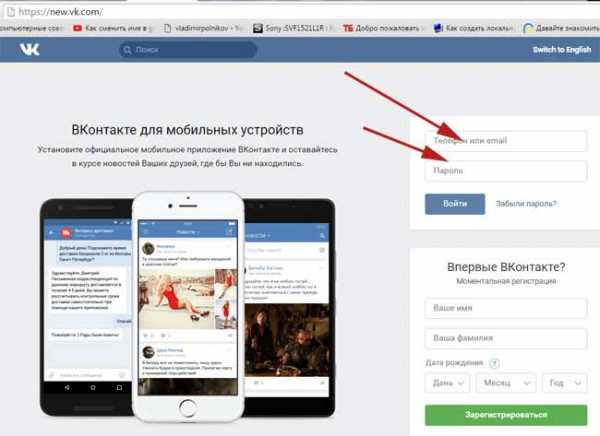
Нам пишут, что страница удалена, но мы все еще можем ее восстановить, пока не истечет дата, установленная системой.
Если дата истекла, то тут увы, ничего не поделаешь, доступ к аккаунту навряд ли вернете.
Нажимаем на кнопочку «Восстановить»:
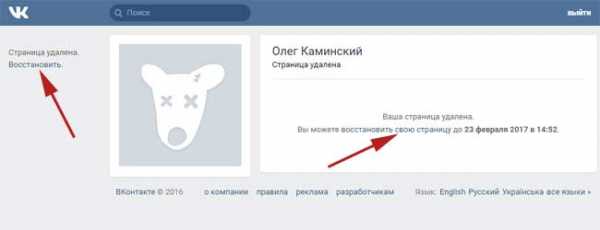
В следующем всплывающем окошке также нажимаем на кнопочку «Восстановить страницу»:
Все, она восстановлена
Если нет доступа к телефону или не помню пароль.
Если не помните пароль, то для этого можно воспользоваться специальной ссылкой Вконтакте: vk.com/restore. Это ссылка восстановления доступа к аккаунту, если вы не помните пароль доступа. Если потерялся номер телефона, который вы привязывали к странице, воспользуйтесь ссылкой «нажмите сюда»:
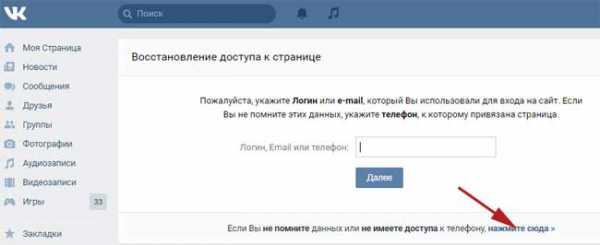
На следующем этапе вам необходимо будет ввести ссылку на страницу, к которой хотите восстановить доступ. Если не знаете ее, то можно посмотреть ссылку у своих друзей на вас. Как узнать id Вконтакте.:
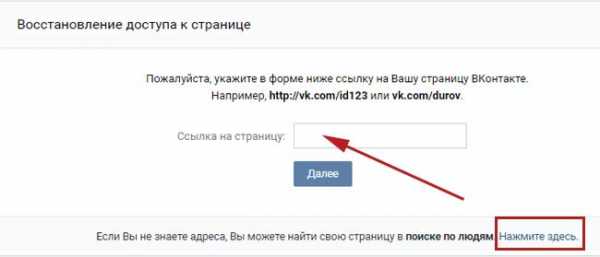
После того, как ввели ссылку, вам откроется следующее окошко, где необходимо будет ввести хоть какие-нибудь данные для восстановления доступа. Не забываем нажать на кнопочку «Подать заявку»
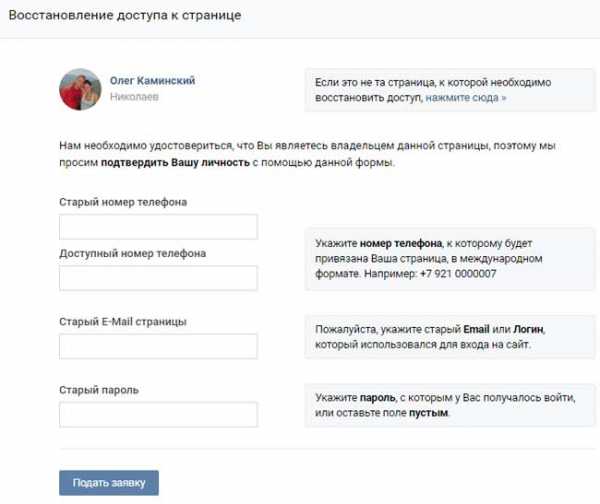
Необходимо подождать некоторое время, пока заявка будет рассмотрена, чтобы ваша страничка восстановилась. Все, до новых встреч, дорогие друзья.
inetfishki.ru
Как удалить страницу ВКонтакте навсегда и как восстановить | Интернет
Решение об удалении личной странички ВК зачастую принимается на эмоциях и, остыв, некоторые пользователи задаются вопросом, можно ли все-таки ее восстановить. Удалить страницу ВКонтакте совсем не сложно, а восстановить ее можно только, если позаботиться об этом не позднее 7 месяцев после ее удаления.
Содержание:
1. Как удалить страницу ВКонтакте навсегда
2. Как восстановить удаленную страницу ВКонтакте
4. Как удалить приложение ВК
5. Помощь и справка ВКонтакте
Начнем с поиска заветной кнопки, чтобы удалить ВК, тем более, что долго ее искать не придется.
Как удалить страницу ВКонтакте навсегда
Заходим на свою страницу ВКонтакте, после чего вы увидите в правом верхнем углу свое фото и свое имя, фамилию.
Рис. 1. Настройки страницы ВКонтакте1 на рис. 1 – кликаем по маленькому треугольничку;
2 на рис. 1 – появится меню, в котором щелкаем «Настройки».
На открывшейся странице с настройками автоматически попадаем на самую первую опцию «Общее» (рис. 2):
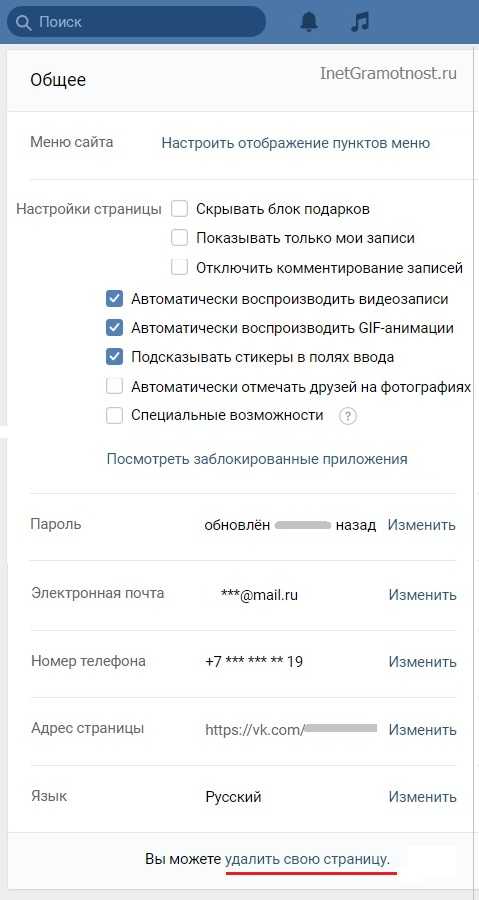 Рис. 2. Ссылка «удалить свою страницу» ВКонтакте
Рис. 2. Ссылка «удалить свою страницу» ВКонтактеУвидев ссылку «удалить свою страницу», не спешите радоваться освобождению от сети, надо еще уладить некоторые формальности:
- указать какую-нибудь причину для своего решения
- и принять решение, будете ли вы извещать своих друзей о том, что покидаете ВКонтакте.
Итак, кликаем по активной синей ссылке «удалить свою страницу» ВКонтакте (рис. 2). Откроется окно «Удаление страницы» (рис. 3):
 Рис. 3. Указываем причину удаления ВК. Рассказываем друзьям, либо нет. Наконец, жмем «Удалить страницу»
Рис. 3. Указываем причину удаления ВК. Рассказываем друзьям, либо нет. Наконец, жмем «Удалить страницу»1 на рис. 3 – просят указать причину. Можно выбрать любую причину, а также откорректировать то сообщение, которое увидят друзья.
2 на рис. 3 – Если вы оставите галочку напротив «Рассказать друзьям», то на вашей странице ВК появится то сообщение, которое было выбрано вами в качестве причины удаления (рис. 6). Например, у меня на странице ВК появилось заметка: «Когда-то я создала эту страницу для своей матери, но теперь она сама зарегистрировалась». Если уберете галочку напротив «Рассказать друзьям», то никаких сообщений на вашей страничке не появится, и вы покинете социальную сеть молча, что называется, не попрощавшись.
3 на рис. 3 – Выбрав причину и вспомнив про друзей, жмем заветную синюю кнопочку «Удалить страницу»:
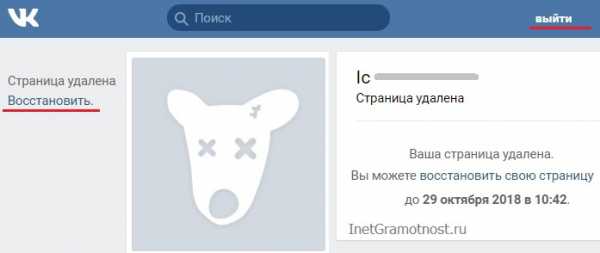 Рис. 4. Страницу ВК можно восстановить до указанного срока.
Рис. 4. Страницу ВК можно восстановить до указанного срока.Остается нажать кнопку «Выйти» (рис. 4) в правом верхнем углу и начать новую жизнь.
Как видно на рис. 4, можно восстановить удаленную страницу ВКонтакте в течение примерно 7 (семи) месяцев после ее удаления, точнее, 210 дней. По истечении указанной даты страничка будет удалена с сервера ВКонтакте. Правда, проверить полное удаление странички у пользователей нет возможности, поэтому приходится верить на слово разработчикам ВК.
Как восстановить удаленную страницу ВКонтакте
1) Для этого заходим на свою страничку ВК, введя свой логин и пароль.
Если срок восстановления еще не закончился, то вы увидите окно такое же, как на рис. 4 о том, что страница удалена, но ее можно восстановить до такого-то срока.
2) Нажав кнопку «Восстановить» (рис. 4), увидим окно «Восстановление страницы»:
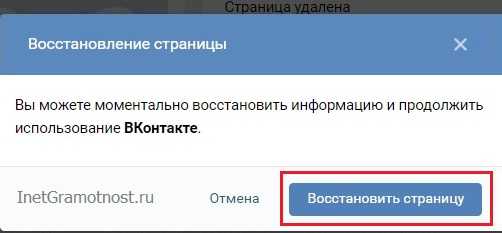 Рис. 5. Кнопка, чтобы восстановить удаленную страницу ВКонтакте
Рис. 5. Кнопка, чтобы восстановить удаленную страницу ВКонтактеКликаем кнопку «Восстановить страницу», после чего откроется когда-то удаленная страница:
 Рис. 6. Восстановлена ранее удаленная страница, ибо прошло менее 210 дней со дня ее удаления
Рис. 6. Восстановлена ранее удаленная страница, ибо прошло менее 210 дней со дня ее удаленияАккаунт вернётся в том виде, в котором он был перед удалением — с фотографиями, музыкой, видео и прочим контентом. Тем не менее, я не рекомендую экспериментировать «любопытства ради» с удалением личной страницы ВК.
Как удалить ВКонтакте через телефон
Есть два варианта:
- Проделать 6 шагов, описанных далее,
- либо воспользоваться ссылкой, приведенной ниже, и провести необходимые действия.
Рассмотрим, как удалить ВК через телефон на примере операционной системой Андроид.
1) Открываем ВКонтакте на телефоне через браузер (не путайте браузер с приложением ВК). То есть,
2) На своей странице ВК открываем меню в виде маленьких ступенек:
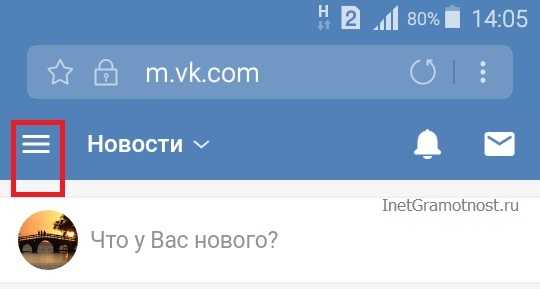 Рис. 7. Меню на личной странице ВКонтакте на телефоне
Рис. 7. Меню на личной странице ВКонтакте на телефоне3) В меню надо спуститься до конца страницы и там найти «Настройки» вашей странички ВК:
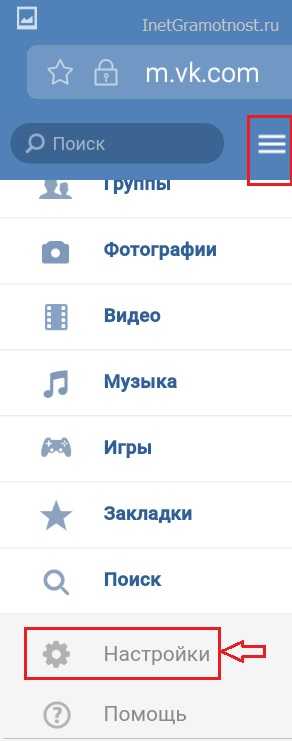 Рис. 8. Настройки странички ВК на телефоне
Рис. 8. Настройки странички ВК на телефоне4) Кликаем «Настройки» ВК, откроются следующие варианты:
 Рис. 9. Учетная запись ВКонтакте
Рис. 9. Учетная запись ВКонтакте5) Открываем опцию «Учетная запись»:
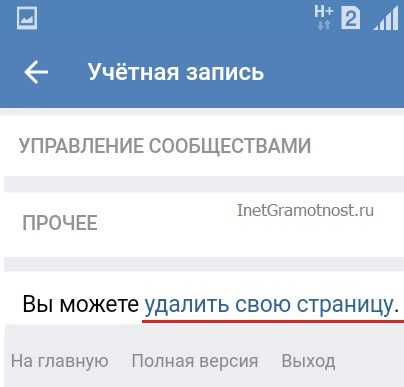 Рис. 10. Ссылка «удалить свою страницу» ВК на телефоне
Рис. 10. Ссылка «удалить свою страницу» ВК на телефоне6) В конце страницы «Учетная запись» находим необходимую кнопку «удалить свою страницу». Нажав на нее, придется также указать какую-то причину удаления страницы, а также решить насчет оповещения друзей (рис. 3 выше). После чего останется нажать на кнопку «Удалить страницу» (рис. 4).
Чтобы удалить ВК через телефон, можно перейти по ссылке
https://m.vk.com/settings?act=deactivate
и далее войти в свой аккаунт, после чего следовать инструкциям, которые будут на экране телефона. Также эти действия показаны выше на рисунках 3 и 4.
Как удалить приложение ВК
Если вы удалите приложение ВК, то личная страничка ВК, то есть, ваш аккаунт от этого не пострадает, все останется. Страничкой можно будет пользоваться на компьютере и на телефоне, но заходить при этом придется не через приложение (оно будет удалено), а через браузер.
Чтобы удалить приложение ВКонтакте, открываем «Настройки» на телефоне:
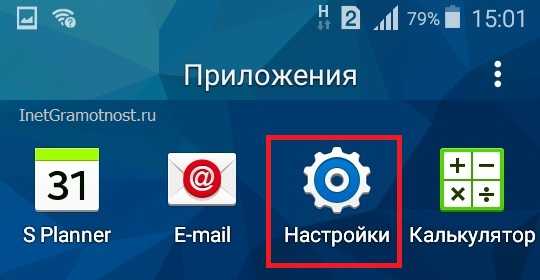 Рис. 11. Открываем «Настройки» на телефоне
Рис. 11. Открываем «Настройки» на телефонеВ «Настройках» ищем «Диспетчер приложений»:
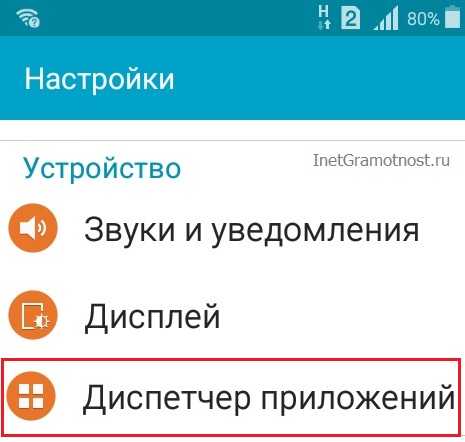 Рис. 12. Открываем Диспетчер приложений на телефоне
Рис. 12. Открываем Диспетчер приложений на телефонеВ Диспетчере приложений надо найти приложение ВКонтакте и нажать на кнопку «Удалить» рядом с этим приложением. Напомню еще раз, что при этом приложение ВК будет удалено, но страничка ВКонтакте (ваш аккаунт) при этом сохранятся.
Помощь и справка ВКонтакте
Здесь можно найти ответы практически на все вопросы пользователей по социальной сети ВКонтакте.
Справка ВК https://vk.com/support?act=home
Если у Вас остались вопросы, задавайте их ниже в комментариях.
Дополнительные материалы:
1. Как зарегистрироваться «ВКонтакте» бесплатно: с мобильным или без него
2. Как добавить в друзья в ВК и в Фейсбук и что такое нетворкинг
3. Не могу загрузить фотографии в ВК, Фейсбук или Твиттер, что делать?
4. Как защитить свой аккаунт в социальной сети от взлома: топ-10 советов
5. Как удалиться из Одноклассников полностью и можно ли восстановиться
www.inetgramotnost.ru
Как восстановить страницу ВКонтакте
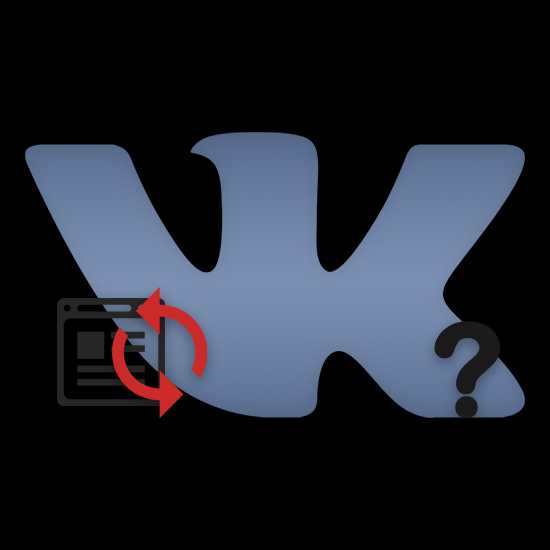
Многие пользователи социальной сети ВКонтакте по самым разным причинам утрачивают полный доступ к своему персональному профилю. При этом далеко не каждый человек способен правильно произвести процедуру восстановления, о котором мы подробно расскажем в данной статье.
Восстанавливаем страницу ВК
Обратите внимание, что ситуация, при которой утрачивается доступ к странице, может быть разной, и вызвана различными факторами. Более того, не во всех случаях пользователям предоставляется возможность беспрепятственного восстановления аккаунта.
Хозяин страницы может без проблем восстановить доступ к персональному профилю в случае добровольной блокировки за некоторыми исключениями. Чтобы лучше понимать все аспекты, касающиеся удаления и заморозки личной страницы, рекомендуется ознакомиться с материалом в следующих статьях.
Читайте также:
Как удалить страницу ВК
Как скрыть время последнего посещения ВК
Вдобавок к сказанному заметьте, что в некоторых случаях вам может потребоваться доступ к мобильному телефону, который был привязан к персональному профилю. Если вы им не располагаете, то следует пройти процедуру изменения номера при условии наличия подходящих обстоятельств.
Читайте также: Действия при взломе страницы ВК
Способ 1: Восстанавливаем утраченный пароль
Такая проблема, как недоступность страницы из-за измененного пароля, была нами детально рассмотрена в соответствующих статьях. Вследствие этого, рекомендуется воспользоваться приведенными ниже ссылками, отталкиваясь от сути возникших затруднений.
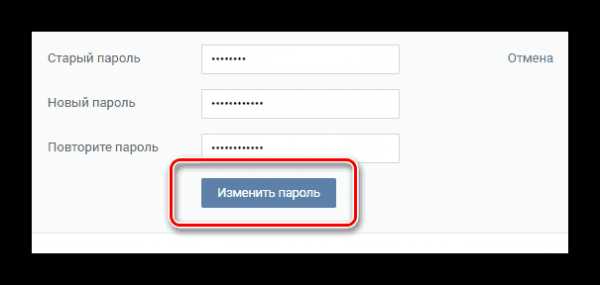
Подробнее:
Как восстановить пароль ВК
Как узнать пароль ВК
Как сменить пароль ВК
Если вы не нашли ответа на свой вопрос из существующих статей, мы всегда рады вам помочь.
Способ 2: Восстановление удаленной страницы
Главной особенностью данного метода является временное ограничение, накладываемое на персональный профиль с момента его удаления. Если говорить более точно, то ручное восстановление личной страницы возможно исключительно в течение 7 месяцев с момента деактивации аккаунта.
Если с момента удаления прошло больше 7 месяцев, то процесс восстановления будет полностью заблокирован, а информация о странице покинет сервера VK.
- Пройдите процедуру авторизации на сайте ВК, используя регистрационные данные удаленного профиля.
- Оказавшись на удаленной странице с соответствующими подписями, кликните по ссылке «Восстановить» в левом верхнем углу.
- Также возможно снова активировать аккаунт, кликнув по ссылке «Восстановить свою страницу», расположенной в центре открытой страницы.
- В обоих случаях перед вами появится специальное диалоговое окно с информацией о совершаемых действиях, где вам необходимо нажать кнопку «Восстановить страницу».
- После выполнения названных действий вы моментально окажетесь у себя на странице.
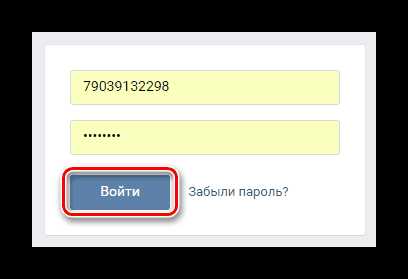
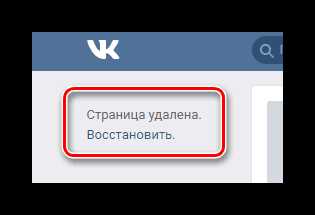
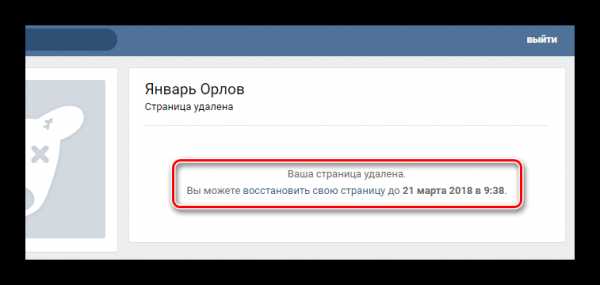
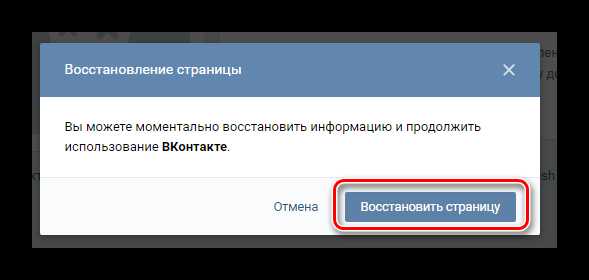
Если вы четко следовали инструкции, учитывая упомянутые ограничения, то у вас не должно возникнуть дополнительных проблем.
Обратите внимание на то, что восстановить страницу возможно исключительно через браузерную версию сайта ВКонтакте. Используя официальное приложение VK, после удаления профиля вы автоматически покидаете свой аккаунт, а при попытках авторизации получаете уведомление о неверно введенных регистрационных данных.
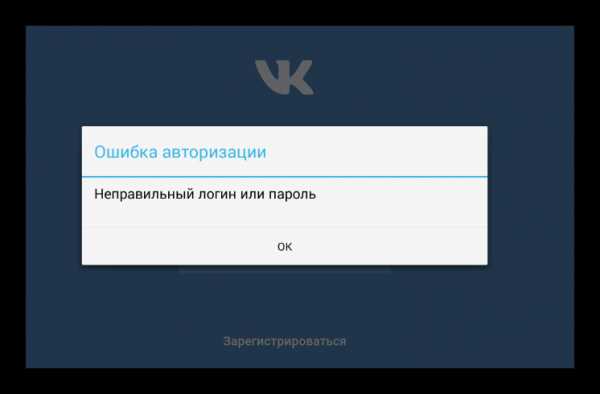
Данное правило распространяется на все типы блокировки страницы.
Таким образом, для возобновления доступа к аккаунту вам так или иначе потребуется полная версия сайта.
Способ 3: Восстановление замороженной страницы
В случае заморозки страницы, как и при удалении, пользователю предоставляется возможность восстановления персонального профиля. Однако чтобы это сделать, вам потребуется отправить код подтверждения на привязанный номер мобильного телефона.
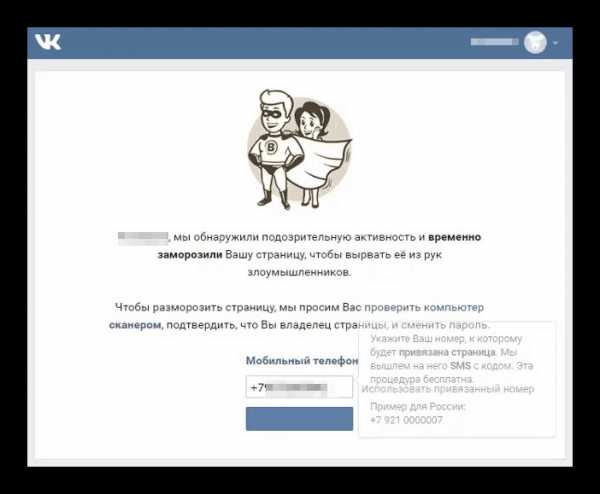
Тут же важно заметить, что восстановление замороженной страницы возможно отнюдь не всегда, а лишь в тех случаях, когда администрацией были зафиксированы подозрительные действия. В противном случае хозяин страницы получает вечный бан аккаунта без возможности возобновления доступа.

Вечный бан можно получить в случае явного нарушения правил данной социальной сети, а также при частом возникновении проблем с временными заморозками.
При проблемах с замороженной страницей, как, в общем-то, и с остальными типами блокировки, вы можете обратиться в техническую поддержку ВКонтакте.
Делайте это только тогда, когда основные предписания не позволяют достичь положительного результата.
Читайте также: Как написать в техподдержку ВК
Мы рады, что смогли помочь Вам в решении проблемы.Опишите, что у вас не получилось. Наши специалисты постараются ответить максимально быстро.
Помогла ли вам эта статья?
ДА НЕТlumpics.ru
Как восстановить страницу в Одноклассниках после удаления?

Некоторое время назад наш сайт рассказывал о том, как удалить свою страницу в Одноклассниках. Пользователи нередко делают это, но спустя какое-то время меняют решение и желают восстановить свой профиль. Можно ли это сделать? Можно, благо, социальная сеть позволяет, хотя еще не так давно страница удалялась безвозвратно и навсегда.
Итак, если вы удалили свою страницу (или это сделали злоумышленник — роли не играет), у вас есть 90 дней для того, чтобы ее восстановить. Сделать это будет несложно, если у вас под рукой есть тот самый телефон, к которому привязан профиль. Вот что необходимо сделать.
Зайдите на главную страницу Одноклассников и выберите «Регистрация» в окне для ввода логина и пароля.
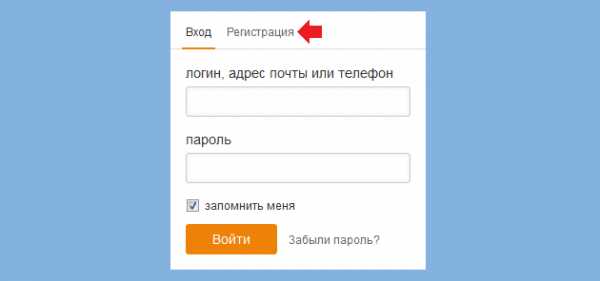
Далее вводите номер, к которому привязан аккаунт, а также при необходимости страну. Затем нажимаете на кнопку «Далее».
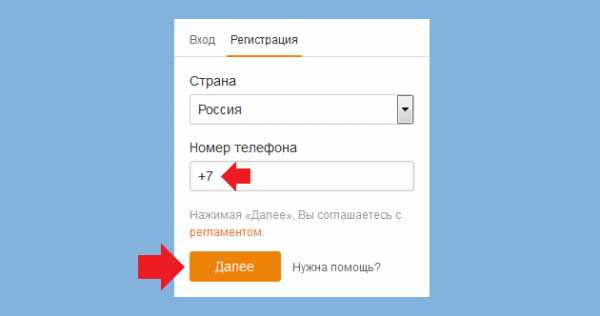
На ваш телефон придет СМС-сообщение с кодом.
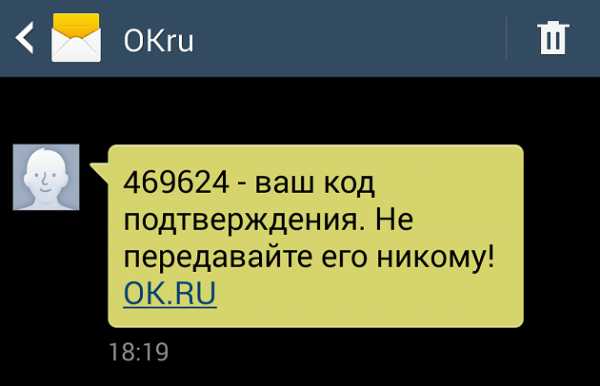
Именно этот код вы должны будете ввести в строку. Затем нажмите «Далее».
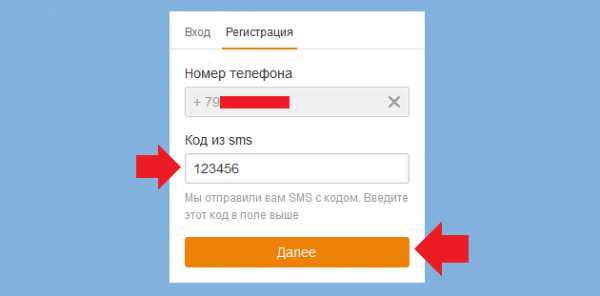
На экране увидите ваше имя и аватар. Нажмите «Это я».
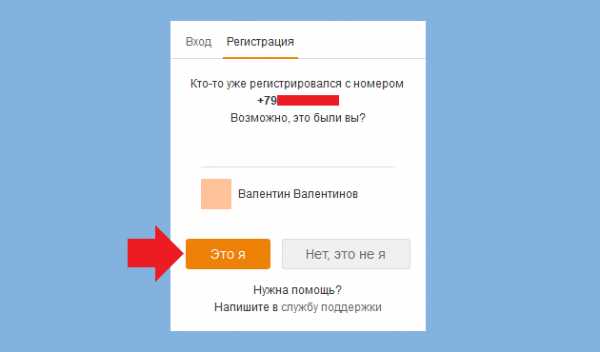
Ура, страница восстановлена!
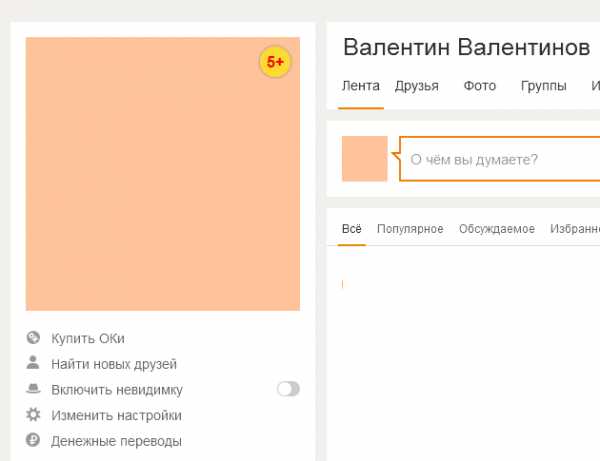
Как видите, ничего сложного. Главное, иметь под рукой номер, на который был зарегистрирован профиль, иначе с восстановлением могут быть проблемы.
Кстати, все это можно проделать и на мобильной версии сайта. Для этого можете выбрать «Полная версия сайта» в мобильной версии Одноклассников.
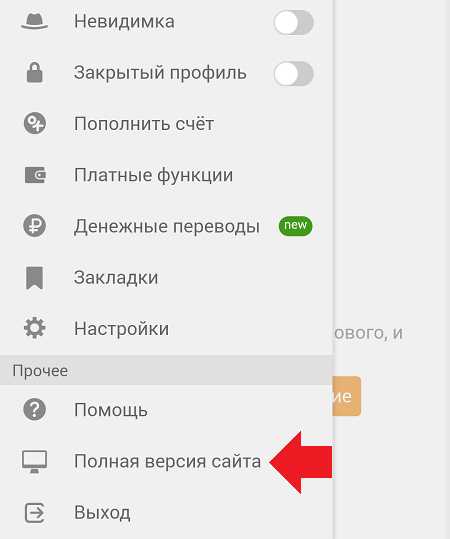
Затем проследуйте инструкции, описанной выше.
Что делать, если нет телефона?
Это проблема, однако можно попробовать решить вопрос с помощью службы поддержки Одноклассников.
Зайдите на главную страницу Одноклассников, в нижней части экрана есть меню, в нем выберите раздел «Регламент».
Когда окажитесь на странице с регламентом, опустите ее вниз, пока не увидите строку «Обратиться в службу поддержки». Кликните на нее один раз.
Далее откроется форма для обращения в службу поддержки. Если вы, к примеру, не имеете доступа к телефону, вам нужно выбрать тему «Не удается восстановить пароль», категория вопроса — «Нет доступа к телефону/почте». Указываете информацию о профиле, почтовый ящик для обратной связи, куда придет ответ, и текст обращения.
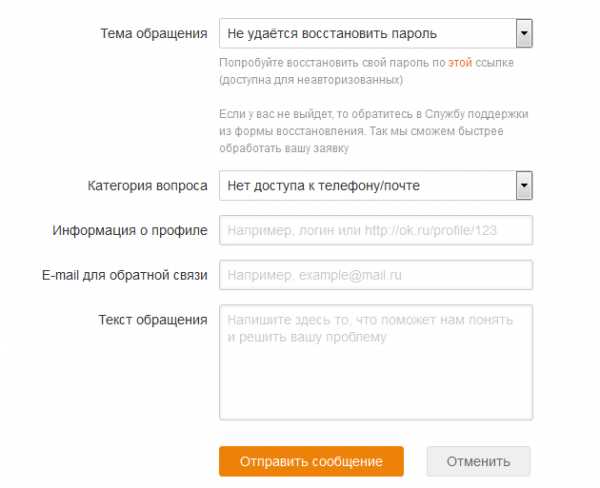
Помните, чем подробнее вы опишите ситуацию, тем больше вероятность восстановления страницы.
gidodnoklassniki.com
Удалил страницу в Одноклассниках как восстановить
Напомним, что не так давно на сайте мы подробно рассказывали, как выполнить в Одноклассниках удаление страницы. В этой публикации мы поговорим о том, как в Одноклассниках восстановить страницу после того, как произошло ее случайное или намеренное удаление из сети. Причины, по которым многие пользователи хотят восстановить после удаления работоспособность своих аккаунтов могут быть разные. Возможно юзер удалил свой аккаунт «на эмоциях», а через некоторое время «остыл» и начал сожалеть о своем поступке. Еще одна довольно часто возникающая ситуация – это взлом страницы недоброжелателями. В подобном случае нужно сразу связаться с технической поддержкой Одноклассников. Очень часто причиной утраты доступа является бан со стороны администрации ресурса. В этом случае процесс восстановления наиболее сложный. В зависимости от того, как именно был утрачен доступ к страничке, действия пользователя могут быть разными. Рассмотрим алгоритм действий по восстановлению страницы после ее намеренного удаления самим пользователем.
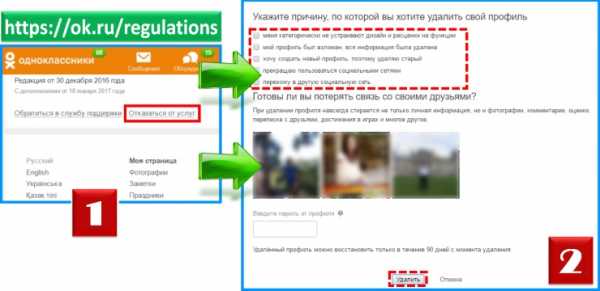
Стоит сказать, что сама процедура удаления не особо очевидна. Вы не найдете при первом взгляде специальную ссылку или кнопку с надписью, к примеру: «Удалить страницу», но несмотря на это, такая опция все же присутствует. Вам нужно внизу главной страницы в своем профиле найти ссылку под названием «Регламент» или написать в браузере адрес, который вы видите на верхнем рисунке 1. Уже на странице регламента внизу кликните по ссылке с надписью: «Отказаться от услуг» (рисунок 2 вверху). Открывается страница, где нужно указать причину удаления и кликнуть по кнопке, как показано на верхнем рисунке под номером 2.
Как восстановить удаленную страницу в Одноклассниках
После проделанного, вы больше не входите в число пользователей ресурса Одноклассники. Если ваше решение было преждевременным, то вы захотите рано или поздно восстановить удаленную в Одноклассниках страницу. Чтобы это сделать, зайдите в «Помощь», который находится в верхнем углу справа, кликните по стрелочке возле миниатюры фотографии вашего аккаунта или наберите адрес ссылки на в своем браузере, как показано на нижнем рисунке.
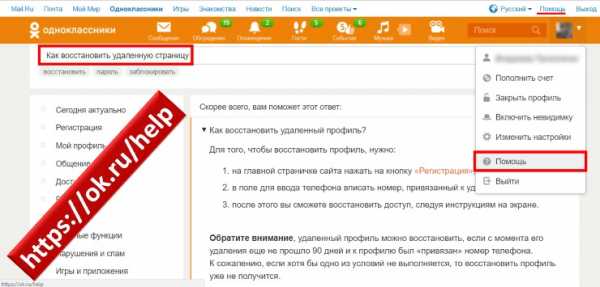
После входа в раздел помощи в окне поиска задайте нужный вопрос относительно восстановления работоспособности страницы. Ответ на подобный вопрос уже есть в базе Одноклассников, а это значит, что его неоднократно задавали многие пользователи. Как видно из скриншота, чтобы получить долгожданный доступ к своей страничке, вы должны, первым делом, нажать на кнопку регистрации. Далее введите корректный номер телефона, который изначально вы привязали к удаленному аккаунту. Дальше просто следуйте подсказкам (инструкциям), которые будут появляться на вашем экране и у вас все выйдет. После попытки восстановления вы можете отметить, помог ли вам ответ – пройти своеобразное голосование. Это делается, чтобы администрация ok.ru могла собрать полную информацию и статистику относительно этой проблемы. Если есть много пользователей, которым не помогла инструкция, то ее переделывают. Кстати, если вы часто проводите в своей группе голосования или сами участвуете в подобных мероприятиях, мы поможем вам накрутить голоса в Одноклассниках.
Можно ли восстановить удаленную страницу в Одноклассниках
После прочитанного вы уже усвоили, что в Одноклассниках удаленную страницу можно восстановить. Если хотя бы одно из следующих двух условий не выполнено, то ничего не получится. Первое условие – это необходимость «привязки» действующего номера телефона к своей странице. И второе условие – это время. То есть, с восстановлением удаленного профиля нельзя затягивать. У вас есть 90 дней на выполнение всевозможных процедур.
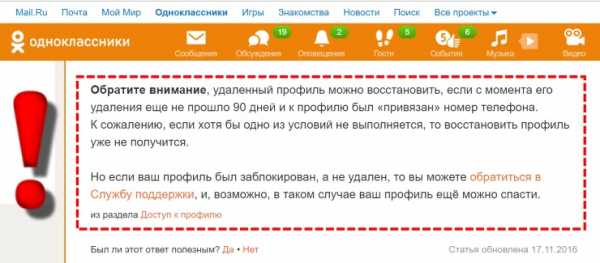
По истечении этого срока, к сожалению, восстановление странички будет невозможно. И если вы захотите снова наслаждаться общением с друзьями или же подписчиками в сети Одноклассники, придется начинать с нуля. Создавать новую страницу, опять набирать друзей, подписчиков, классы, публиковать заново фотографии и любые другие материалы. В общем, это займет много времени и сил. С некоторыми моментами такими, как например, накрутка класс вам поможет ресурс socprka.ru. Посетите эту страничку, чтобы заказать накрутку лайков для своих публикаций. Так, что советуем вам хорошо подумать перед удалением страницы, чтобы не жалеть о своем необдуманном решении.
socprka.ru
